windows8系统怎么清理c盘垃圾
- 分类:Win8 教程 回答于: 2022年03月30日 09:12:00
当使用的windows8系统长时间不清理磁盘垃圾的话,时间久了堆积的垃圾会占满硬盘,导致系统运行速度变慢.那么windows8系统怎么清理c盘垃圾?以下便是关于windows8系统怎么清理c盘垃圾,windows8系统清理c盘的方法。
工具软件:
系统版本:Windows8系统
品牌型号:联想thinkpad13
方法/步骤:
使用系统自带功能清理c盘垃圾:
1.双击计算机,右击C盘,选择属性。
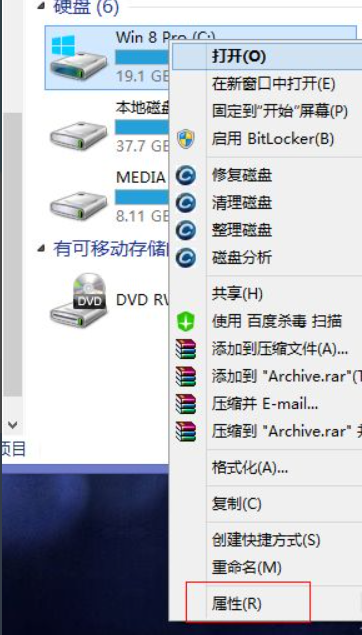
2.属性一栏我们选择磁盘清理,这是系统会自动扫描可以清理的文件垃圾,耐心等待一会。
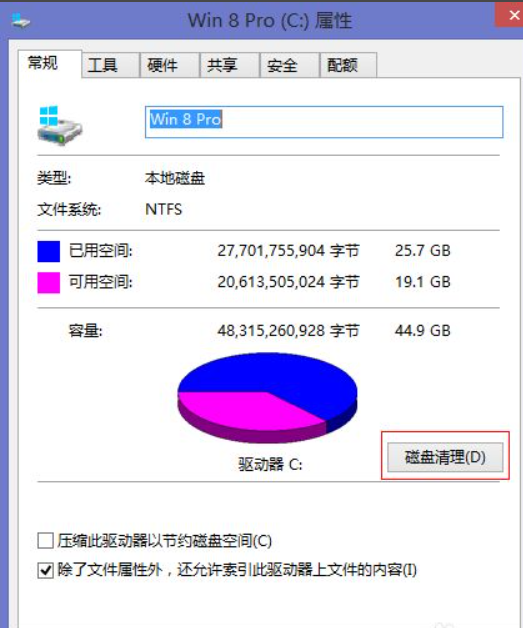

3.选择你需要清理的文件,这里列出来的都可以清理,找出占用空间大的文件清理掉吧,点击确认开始永久删除这些文件。

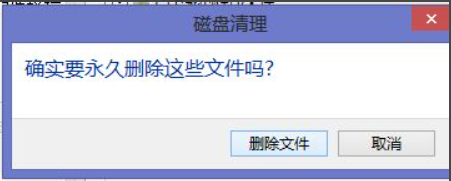
4.清理完成是不是觉得空间爱你并没有大多少呢?不要急,接下来再点击清理磁盘,这次我们选择清理系统文件,同样扫描一会,这是注意,如果有windows.old文件夹,一定要清理掉,因为这是系统升级时产生的,用来备份旧系统的,占用空间好几个G。

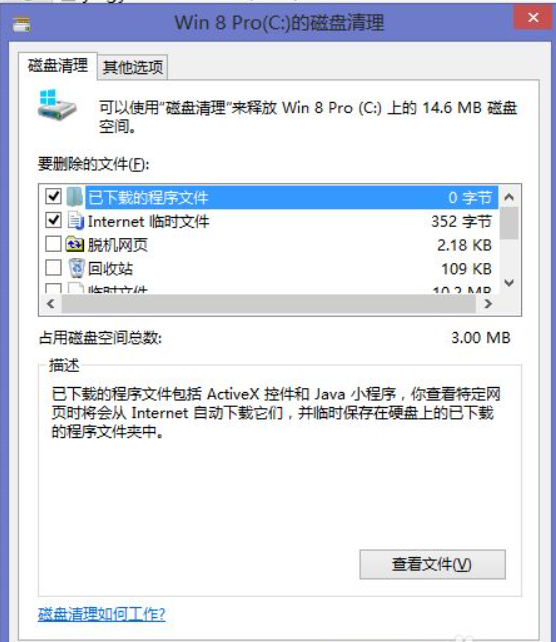
总结:
1.双击计算机,右击C盘,选择属性
2.属性一栏我们选择磁盘清理,这是系统会自动扫描可以清理的文件垃圾,耐心等待一会
3.选择你需要清理的文件,这里列出来的都可以清理,找出占用空间大的文件清理掉吧,点击确认开始永久删除这些文件。
4.清理完成是不是觉得空间爱你并没有大多少呢?不要急,接下来再点击清理磁盘,这次我们选择清理系统文件,同样扫描一会,这是注意,如果有windows.old文件夹,一定要清理掉,因为这是系统升级时产生的,用来备份旧系统的,占用空间好几个G。
 有用
26
有用
26


 小白系统
小白系统


 1000
1000 1000
1000 1000
1000 1000
1000猜您喜欢
- 如何查看电脑使用记录?在电脑日志可查..2019/06/15
- 电脑系统重装系统win8的方法步骤..2022/08/22
- win8平板电脑,小编教你平板电脑怎么安..2018/05/02
- 希捷移动硬盘,小编教你希捷与西数哪个..2018/03/27
- apple mobile device 无法启动,小编教..2018/07/16
- 主板电池没电,小编教你主板电池没电的..2018/09/12
相关推荐
- mswrd632,小编教你解决word无法启动转..2018/09/11
- 教您提示“有限的访问权”怎么解决..2019/03/18
- windows8安装教程2022/09/19
- excel合并单元格快捷键,小编教你excel..2018/07/09
- gtx1060,小编教你GTX 1060显卡怎么样..2018/03/24
- Ghost windows8系统64位产品密钥大全..2017/05/09

















